Съдържание
За планиране на проекти или управление на времето е необходимо да съставим график или рутинна програма. За съставяне на графици MS Excel предлага различни начини за добавяне на месеци до момента . В тази статия ще покажа как да добавяте месеци към дата, като използвате функции и формули на Excel.
Изтегляне на работната тетрадка за упражнения
Месеци до дата.xlsm5 подходящи начина за добавяне на месеци към дата в Excel
Първо, запознайте се с нашата съвкупност от данни, която представлява някои поръчки. Атрибутите са ID на поръчката, дата на поръчката, време за обработка (месеци) и дата на доставка. Нашата задача ще бъде автоматично да изчислим датите на доставка, като добавим времето за обработка към датата на поръчката.
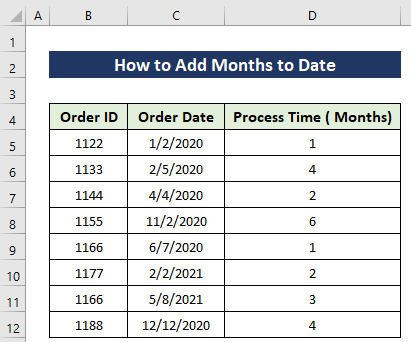
1. Използване на функцията EDATE за Добавяне на месеци към дата в Excel
В тази част ще използваме популярната функция на Excel, която е функцията EDATE . Преди да преминем към основния пример, нека разгледаме основите на тази функция.
EDATE(start_date, months)В тази функция първият аргумент приема началната дата или зададената дата, която ще бъде актуализирана. След това броят на месеците, които ще бъдат добавени или извадени от началната дата.
Стъпки:
- Въведете формулата в Клетка E5 .
=EDATE(C5, D5) 
Обяснение на формулата:
Тук, в тази формула, всички наши Дати за поръчка са в C колона и Време за обработка са в D колона. Ето защо преминах C5 клетка като начална дата и D5 като номер на месеца.
[Забележка: Уверете се, че клетките на колона D са във формат "Дата"]
- Копирайте формулата, като използвате Дръжка за пълнене инструмент до Клетка E12 .
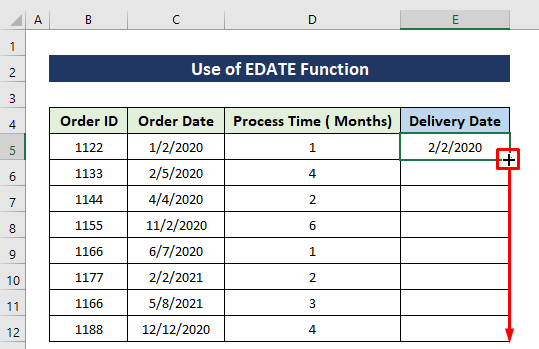
След това ще получите резултата като на изображението по-долу.
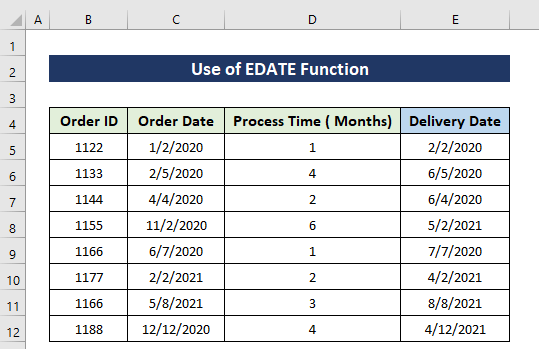
Прочетете още: Как да добавите 6 месеца към дата в Excel (2 лесни начина)
2. Използване на функциите MONTH & Date за добавяне на месец към дата в Excel
Сега нека добавим месеци към датата, като използваме МЕСЕЦ и ДАТА функциите. Нека първо да видим техния синтаксис.
MONTH(серийно_число)Тази функция връща месеца на дадена дата, обозначена със сериен номер. В параметъра ѝ задължително се вписва сериен номер. Датата на месеца, който се опитваме да намерим, и датите трябва да се вмъкнат с помощта на МЕСЕЦ функция.
ДАТА (година, месец, ден) Тази функция на Excel се използва, когато трябва да вземем три отделни стойности и да ги обединим, за да образуваме дата. Трябва да подадем стойности за година, месец и ден, за да образуваме пълна дата, като използваме функцията ДАТА функция.
Сега, за да покажем този метод, ще разгледаме същия пример по-горе.
Стъпки:
- Въведете формулата в Клетка E5 .
=ДАТА(ГОДИНА(C5),МЕСЕЦ(C5)+D5,ДЕН(C5)) 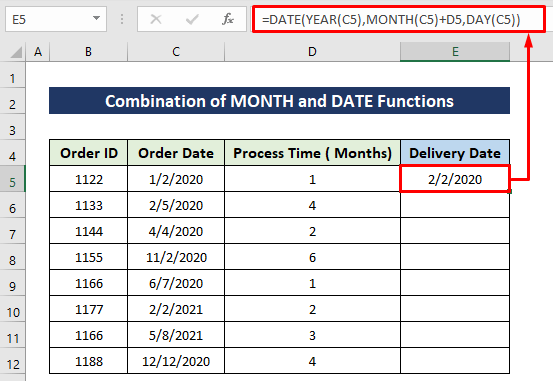
Обяснение на формулата:
Както споменах по-рано ДАТА За този пример е необходимо само да увеличим месеца, затова във втория аргумент съм подал MONTH(C5)+D5 да увеличите месеца с определен брой. Другите ще бъдат същите, както преди.
- По-късно копирайте формулата, като използвате Дръжка за пълнене инструмент до Клетка E12 .
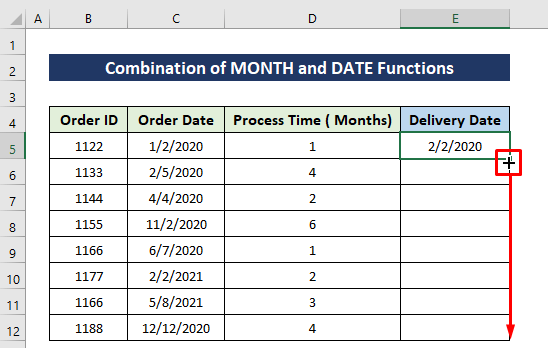
Вижте, получихме същия резултат като при първия метод.
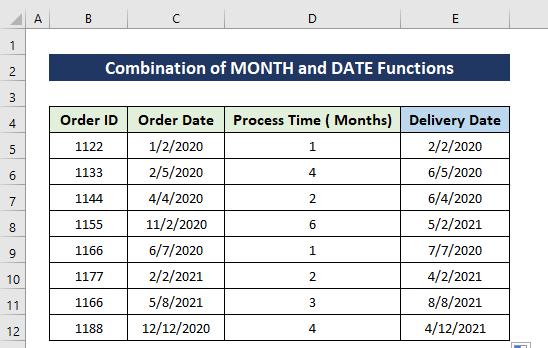
[Забележка: Уверете се, че клетките на колона D са във формат "Дата"]
Прочетете още: Как да изваждаме дати в Excel, за да получим години (7 прости метода)
3. Комбиниране на функциите COUNTIFS и EDATE за добавяне на месеци към датата
Да кажем, че имаме набор от данни за поръчки. Атрибутите са ID на поръчката и дата на доставка. Сега ще разгледаме датата и ще преброим колко поръчки ще бъдат доставени от конкретната дата до следващите 4 месеца. За този пример нека приемем, че нашата продължителност е от юни 2020 г. до септември 2020 г. Тук ще използваме COUNTIFS и EDATE функции за изпълнение на задачата.
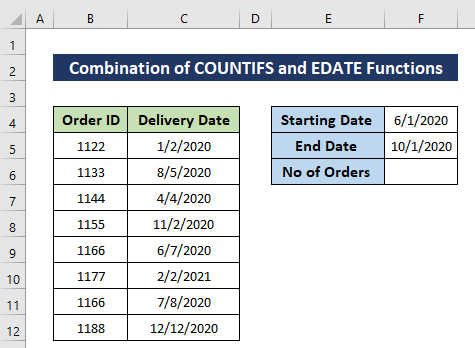
Стъпки:
- Въведете формулата в Клетка F6 и натиснете Въведете .
=COUNTIFS(C5:C12,">="&F4,C5:C12,"<"&EDATE(F4,4)) 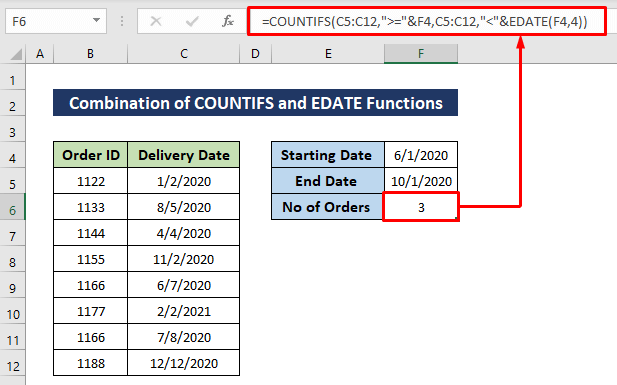
Обяснение на формулата:
Тук допълнително съм използвал COUNTIFS функция с EDATE . Нека видим COUNTIFS първо функцията.
COUNTIFS(criteria_range1, criteria1, [criteria_range2, criteria2]...)
Това е почти същото като COUNTIF но единствената основна разлика е, че тя може да приема няколко диапазона и условия едновременно в своя параметър като аргумент. В обобщение, тя може да бъде алтернатива на няколко COUNTIFS функции.
Използване на COUNTIFS преброяваме клетките с този диапазон C5:C12 и нашето условие е от датата в клетката F4 за следващите 4 месеца, които се изчисляват от EDATE функция.
Прочетете още: Как да използвате COUNTIFS с диапазон от дати в Excel (6 лесни начина)
Подобни четива
- Как да преброите месеците от дата до днес, като използвате формула на Excel
- Формула на Excel за намиране на дата или дни за следващия месец (6 бързи начина)
- Как да изчислим 90 дни от определена дата в Excel
- [Поправено!] Грешка в стойността (#VALUE!) при изваждане на време в Excel
- Как да добавите 3 години към дата в Excel (3 ефективни начина)
4. Използване на опцията Fill Series за добавяне на 1 месец към датата в Excel
Нека направим същото нещо, като използваме същия пример по-горе, но тук ще увеличим месеца с 4 за всяка поръчка. Така че нашата задача ще бъде да увеличим датата на поръчката с 4 и да ги покажем в колоната "Дата на доставка". Нашата начална дата е 1/2/2020 . Сега всички дати на поръчките за всяка поръчка ще бъдат дадени чрез увеличаване на текущата дата с 4 последователно.
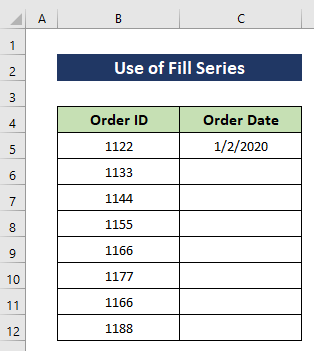
Стъпки:
- Изберете Клетка C4 и изберете клетките до C12 .
- Отидете в Начало таб.
- Съгласно Редактиране на изберете раздела Напълнете опция.
- След това изберете Серия опция.
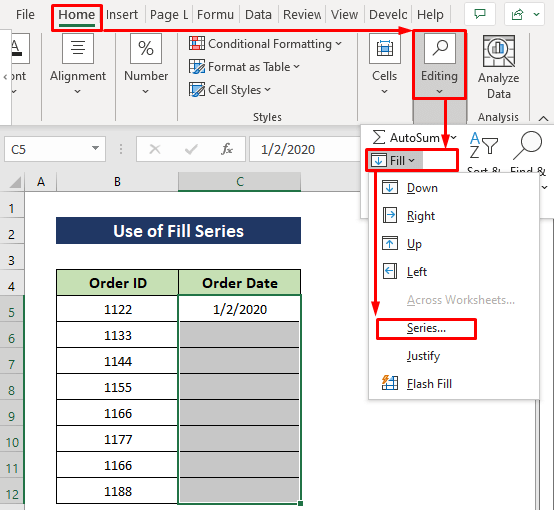
- Изберете Колони в Серия .
- След това изберете Дата като Тип .
- Дата Единица ще бъде Месец .
- Стъпка стойността ще бъде 1.
- След това натиснете бутона ОК бутон.
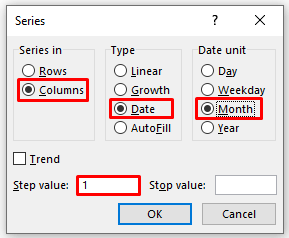
Скоро след това всички дати ще бъдат въведени автоматично.
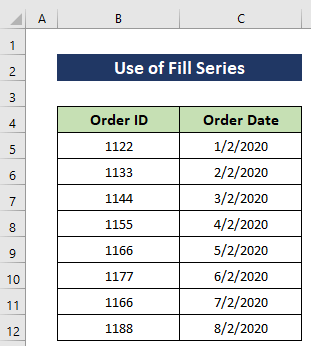
Прочетете още: Как да добавите 3 месеца към дата в Excel (4 лесни метода)
5. Изпълнение на код VBA за добавяне на месеци към дата
В последния ни метод ще покажем как да използваме VBA за добавяне на месеци. Excel VBA има функция с име DateAdd , ще я използваме тук. Също така, тя ще има полета за въвеждане, така че да можем да въведем датата и броя на месеците. Макрос VBA ще добави 3 месеца с дата 5/2/202.
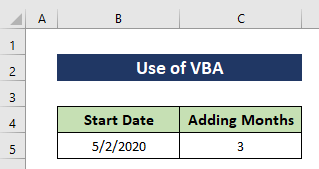
Стъпки:
- Първо, натиснете Alt + F11 за да отворите Прозорец VBA .
- След това щракнете върху Вмъкване> Модул за създаване на нов модул .
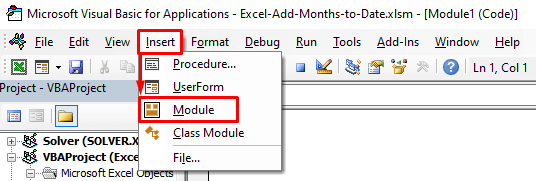
- След това въведете следните кодове в модула-
Sub AddMonths() Dim StartDate As Date Dim AddingMonths As String Dim mNumber As Integer Dim Message As String AddingMonths = "m" StartDate = InputBox("Вмъкнете началната дата") mNumber = InputBox("Вмъкнете броя на месеците за добавяне") Message = "Актуализирана дата: " & DateAdd(AddingMonths, mNumber, StartDate) MsgBox Message End Sub - След това натиснете бутона Изпълнявайте икона, за да стартирате кодовете.
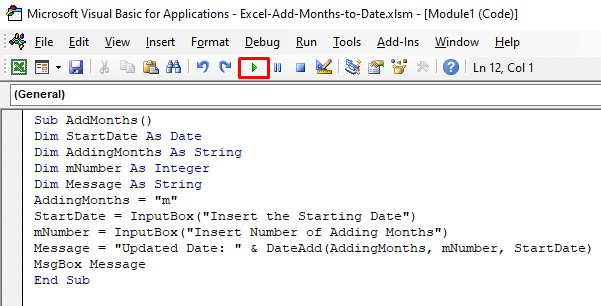
- След появата на Макроси диалогов прозорец, изберете име на макрос и натиснете Изпълнявайте .
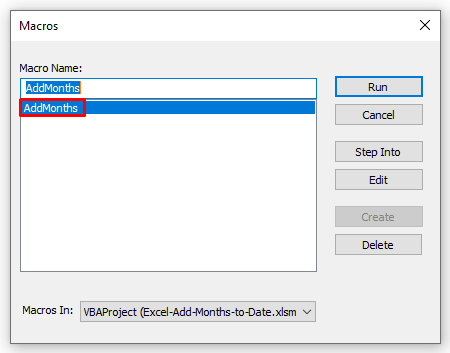
- Първото поле за въвеждане ще ви позволи да въведете датата, въведете датата и натиснете OK или Въведете .
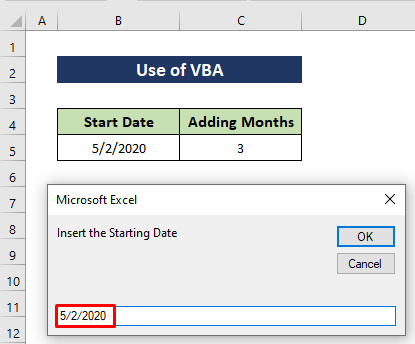
- След това друго поле за въвеждане ще ви позволи да въведете броя на месеците. Въведете числото и натиснете ОК или Въведете .
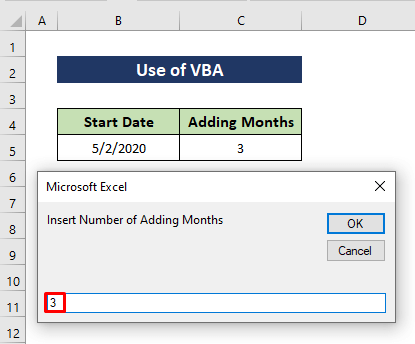
В полето за известия ще бъде показан изходът.
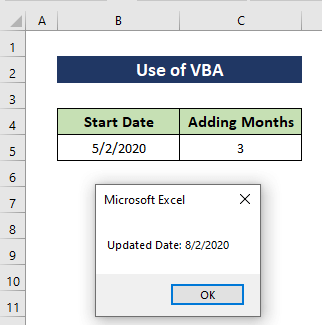
Прочетете още: Как да добавите 30 дни към дата в Excel (7 бързи метода)
Заключение
Това са начините за добавяне на месеци към дата в Excel. Показах всички методи със съответните им примери, но може да има много други повторения. Също така обсъдих основите на използваните функции. Ако имате друг метод за постигане на това, моля, не се колебайте да го споделите с нас.

